Configuración de la apariencia
En la página Apariencia, puede configurar y personalizar sus entornos para identificarlos fácilmente, por ejemplo, para distinguir su entorno de prueba de los entornos de producción o para distinguir un tipo de servicio de otro.
Personalización de la visualización
Nota:
No todos los procesos de negocio de Oracle Fusion Cloud Enterprise Performance Management ofrecen las mismas opciones de personalización.- Acceda al entorno como administrador del servicio. Consulte Acceso a los entornos Cloud EPM y Oracle Enterprise Data Management Cloud.
- Haga clic en Herramientas y, a continuación, en Apariencia.
- En el menú desplegable Tema, seleccione el tema Oracle, Oscuro personalizado o Claro personalizado. Consulte Temas.
- En Imagen de logotipo, seleccione Oracle y elija Cargar archivo o Proporcionar URL. Consulte Requisitos del logotipo y la imagen de fondo.
- Solo en los temas Claro personalizado y Oscuro personalizado:
- En Imagen de fondo de página de inicio, seleccione Textura predeterminada y elija Cargar archivo o Proporcionar URL. Consulte Requisitos del logotipo y la imagen de fondo.
- En Color de marca, haga clic en el círculo de color y seleccione uno de los colores predefinidos para la imagen de segmento de patrón en la cabecera de página.
- En Mostrar nombre del proceso de negocio, seleccione Sí para mostrar el nombre del proceso de negocio junto al logotipo en la página de inicio y en el separador cuando se abre un separador del explorador.
- Haga clic en Guardar.
Temas
Para un rendimiento óptimo, Oracle recomienda definir la escala de visualización de Windows en 125 % o menos. Para asegurarse de que el funcionamiento es correcto, Cloud EPM y Oracle Fusion Cloud Enterprise Data Management deben acceder a static.oracle.com para obtener archivos de imagen, JavaScript y contenido estático adicional. Asegúrese de que el cortafuegos permite este acceso.
Los siguientes son los temas disponibles:
- Oracle: cuenta con una banda de cabecera global de color negro e iconos de color blanco. Es el tema predeterminado para todas las suscripciones nuevas.
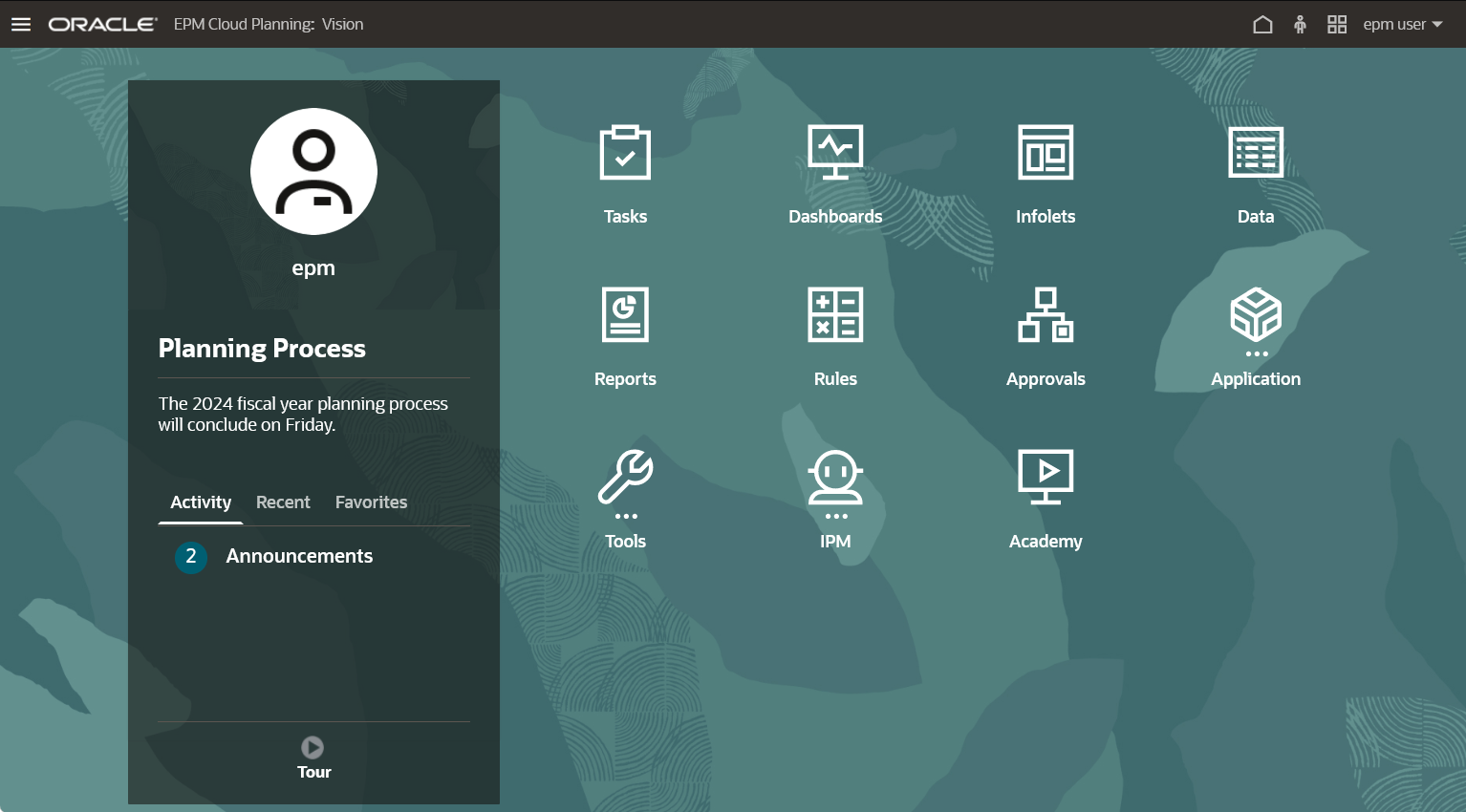
- Claro personalizado: cuenta con una banda de cabecera global de color blanco con un fondo blanco e iconos de color negro.
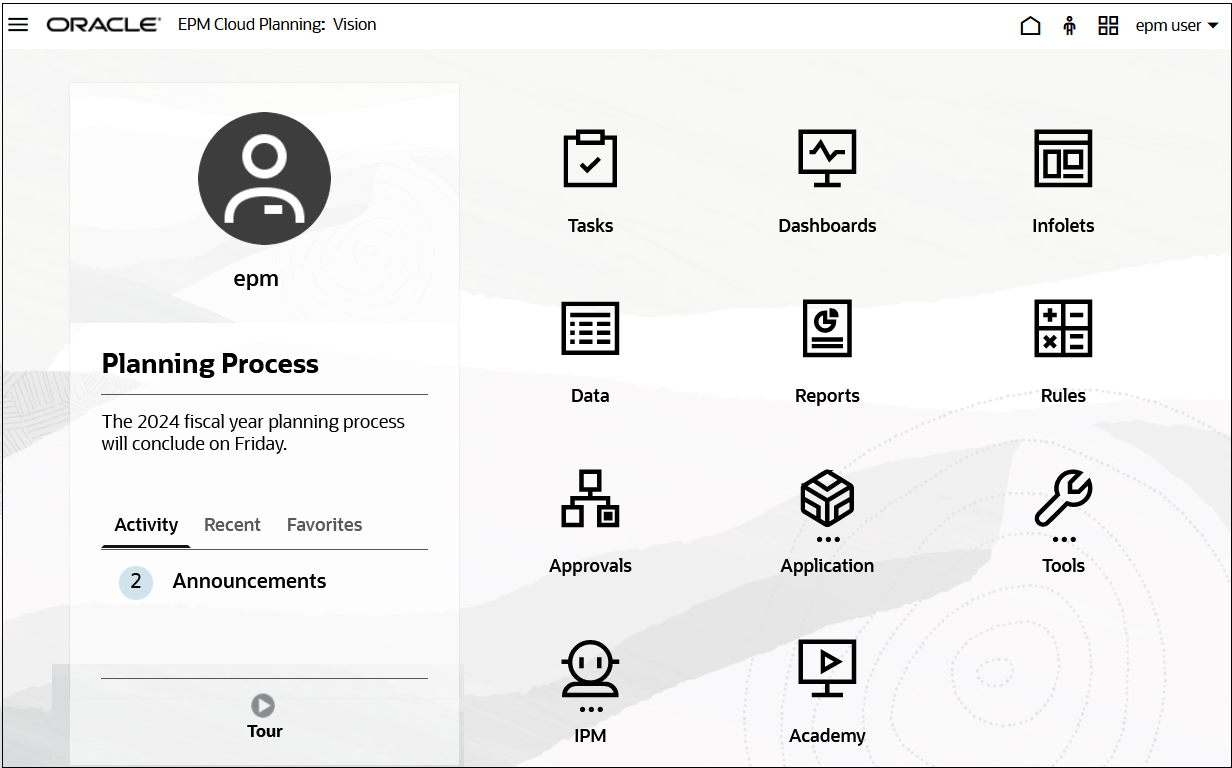
- Oscuro personalizado: cuenta con una cabecera global y un fondo oscuros e iconos de color blanco.
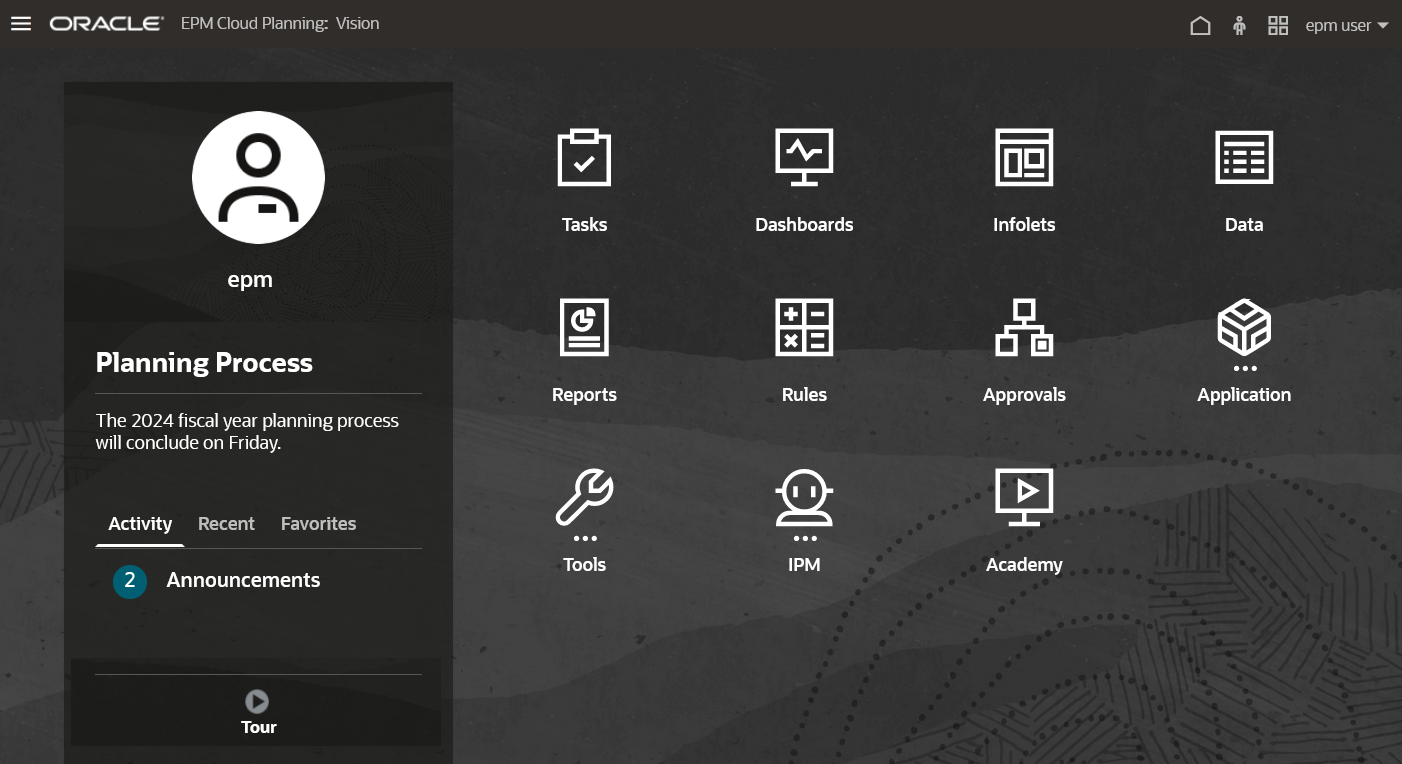
Requisitos del logotipo y la imagen de fondo
Para los archivos de imagen de logotipo y fondo, seleccione un archivo de tipo .jpg, .png o .gif. El tamaño máximo de archivo es 5 MB.
- Imagen de logotipo: para evitar distorsiones, la imagen del logotipo debe ser de 113 x 32 píxeles o un ratio equivalente.
- Imagen de fondo: el tamaño predeterminado para la imagen de fondo es de 1024 x 768. Si utiliza una imagen de fondo más grande, la imagen se escala para ajustarse a la configuración de resolución de la pantalla. Si desea que la imagen de fondo se ajuste tanto a un explorador como a un dispositivo móvil, Oracle recomienda que ajuste el tamaño de la imagen para que se adapte a la pantalla más grande (o dispositivo de máxima resolución). La imagen de fondo se centra en sentido horizontal.
Nota:
Al cambiar a un tema nuevo, los clientes que utilicen una imagen de fondo personalizada tal vez deban comprobar que el contraste de color es adecuado para los iconos y las etiquetas. Para solucionarlo, puede elegir un tema diferente o un fondo más adecuado.